如何在 Mac 上通过键盘快捷键打开活动监视器
来源:云东方
时间:2023-04-14 06:43:28 172浏览 收藏
学习文章要努力,但是不要急!今天的这篇文章《如何在 Mac 上通过键盘快捷键打开活动监视器》将会介绍到等等知识点,如果你想深入学习文章,可以关注我!我会持续更新相关文章的,希望对大家都能有所帮助!
如何使用快捷方式制作键盘快捷方式以在 Mac 上打开活动监视器
快捷方式应用程序允许您轻松创建用于启动活动监视器的键盘快捷方式:
- 在 Mac 上打开“快捷方式”应用
- 下拉文件菜单并选择“新建快捷方式”
- 双击右侧建议中的“打开应用”(如果默认未列出,您可能需要搜索“打开应用”)
- 点击“App”文字进入应用下拉菜单,在列表中选择“Activity Monitor”
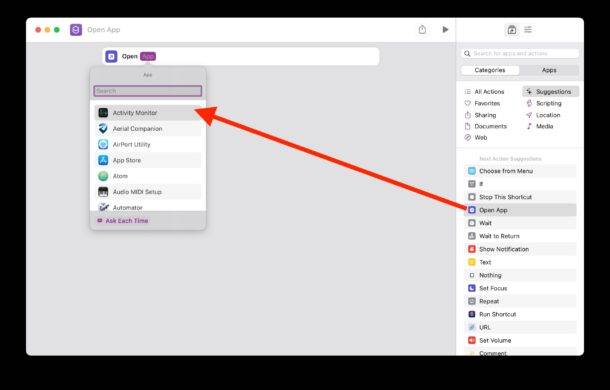
- 接下来,单击右侧菜单选项中的小设置按钮,然后在“详细信息”选项卡下单击以启用“用作快速操作”
- 接下来,单击“添加键盘快捷键”,然后按要用于在 Mac 上启动活动监视器的键盘快捷键序列(我们在本文中选择了 fn+shift+delete)
- 通过在窗口标题栏中键入快捷方式的名称,例如“打开活动监视器”
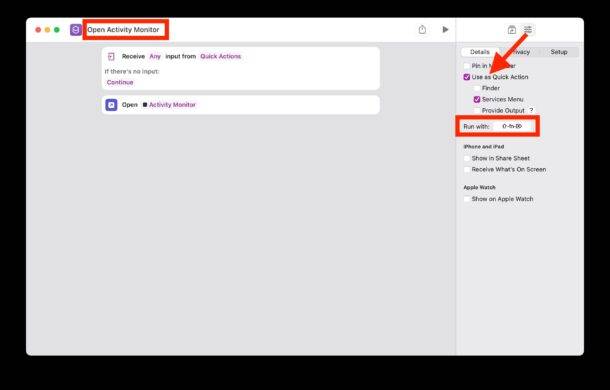
- 关闭快捷方式,您的活动监视器键盘快捷方式现在可以使用了
您现在可以通过按 fn+shift+delete 或您选择的任何键盘快捷键来测试快捷键,假设您正确设置了它,Activity Monitor 将立即在 Mac 上打开。
今天关于《如何在 Mac 上通过键盘快捷键打开活动监视器》的内容就介绍到这里了,是不是学起来一目了然!想要了解更多关于手机,数码,Mac的内容请关注golang学习网公众号!
声明:本文转载于:云东方 如有侵犯,请联系study_golang@163.com删除
相关阅读
更多>
-
501 收藏
-
501 收藏
-
501 收藏
-
501 收藏
-
501 收藏
最新阅读
更多>
-
125 收藏
-
220 收藏
-
270 收藏
-
457 收藏
-
425 收藏
-
274 收藏
-
444 收藏
-
428 收藏
-
297 收藏
-
416 收藏
-
197 收藏
-
489 收藏
课程推荐
更多>
-

- 前端进阶之JavaScript设计模式
- 设计模式是开发人员在软件开发过程中面临一般问题时的解决方案,代表了最佳的实践。本课程的主打内容包括JS常见设计模式以及具体应用场景,打造一站式知识长龙服务,适合有JS基础的同学学习。
- 立即学习 543次学习
-

- GO语言核心编程课程
- 本课程采用真实案例,全面具体可落地,从理论到实践,一步一步将GO核心编程技术、编程思想、底层实现融会贯通,使学习者贴近时代脉搏,做IT互联网时代的弄潮儿。
- 立即学习 516次学习
-

- 简单聊聊mysql8与网络通信
- 如有问题加微信:Le-studyg;在课程中,我们将首先介绍MySQL8的新特性,包括性能优化、安全增强、新数据类型等,帮助学生快速熟悉MySQL8的最新功能。接着,我们将深入解析MySQL的网络通信机制,包括协议、连接管理、数据传输等,让
- 立即学习 500次学习
-

- JavaScript正则表达式基础与实战
- 在任何一门编程语言中,正则表达式,都是一项重要的知识,它提供了高效的字符串匹配与捕获机制,可以极大的简化程序设计。
- 立即学习 487次学习
-

- 从零制作响应式网站—Grid布局
- 本系列教程将展示从零制作一个假想的网络科技公司官网,分为导航,轮播,关于我们,成功案例,服务流程,团队介绍,数据部分,公司动态,底部信息等内容区块。网站整体采用CSSGrid布局,支持响应式,有流畅过渡和展现动画。
- 立即学习 485次学习
